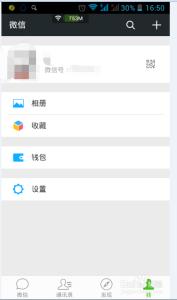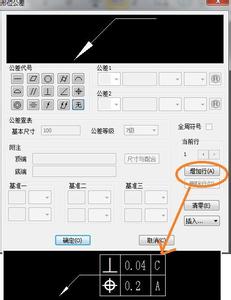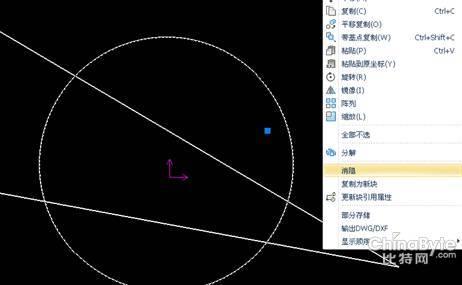图层作为CAD中一个最基础、使用最普遍的功能,正确的使用它往往会给工程师的绘图效率带来大幅提升。那么大家知道CAD图形中的图层如何使用吗?下面是小编整理的CAD图形中的图层如何使用的方法,希望能帮到大家!
CAD图形中的图层使用的方法
在中望CAD中图层的属性主要有名称,颜色,线型,线宽,以及打印样式。它的操作主要是进行图层的分类,显示,冻结,锁定。如下图所示:
我们在设置图层时,就要定义好相应的颜色、线形、线宽。图层的颜色定义要注意两点,一是不同的图层一般来说要用不同的颜色。这样做,我们在画图时,才能够在颜色上就很明显的进行区分。如果两个层是同一个颜色,那么在显示时,就很难判断正在操作的对象是在哪一个层上;图层颜色定义的第二点是,颜色的选择应该根据打印时线宽的粗细来选择。打印时,线形设置越宽的,该图层就应该选用越亮的颜色。如下图为一张图纸图层的显示和效果。

0层的使用,很多设计师喜欢在0层上作图, 0层是默认层,白色是0层的默认色。因此,图纸有时候看上去,显示屏上白花花一片。这样做,绝对不可取,在进行大图操作时候容易引起混乱。
图层设置时,主要有以上几方面要注意的地方。另外,在画图时,也还有一点要注意,就是所有对象的各种属性都尽量跟图层走。
知识拓展:CAD长度单位十进制设置的方法
CAD默认单位就是十进制的。
修改方式:输入命令D,空格,单击修改,主单位下进行修改。
图示:
 爱华网
爱华网